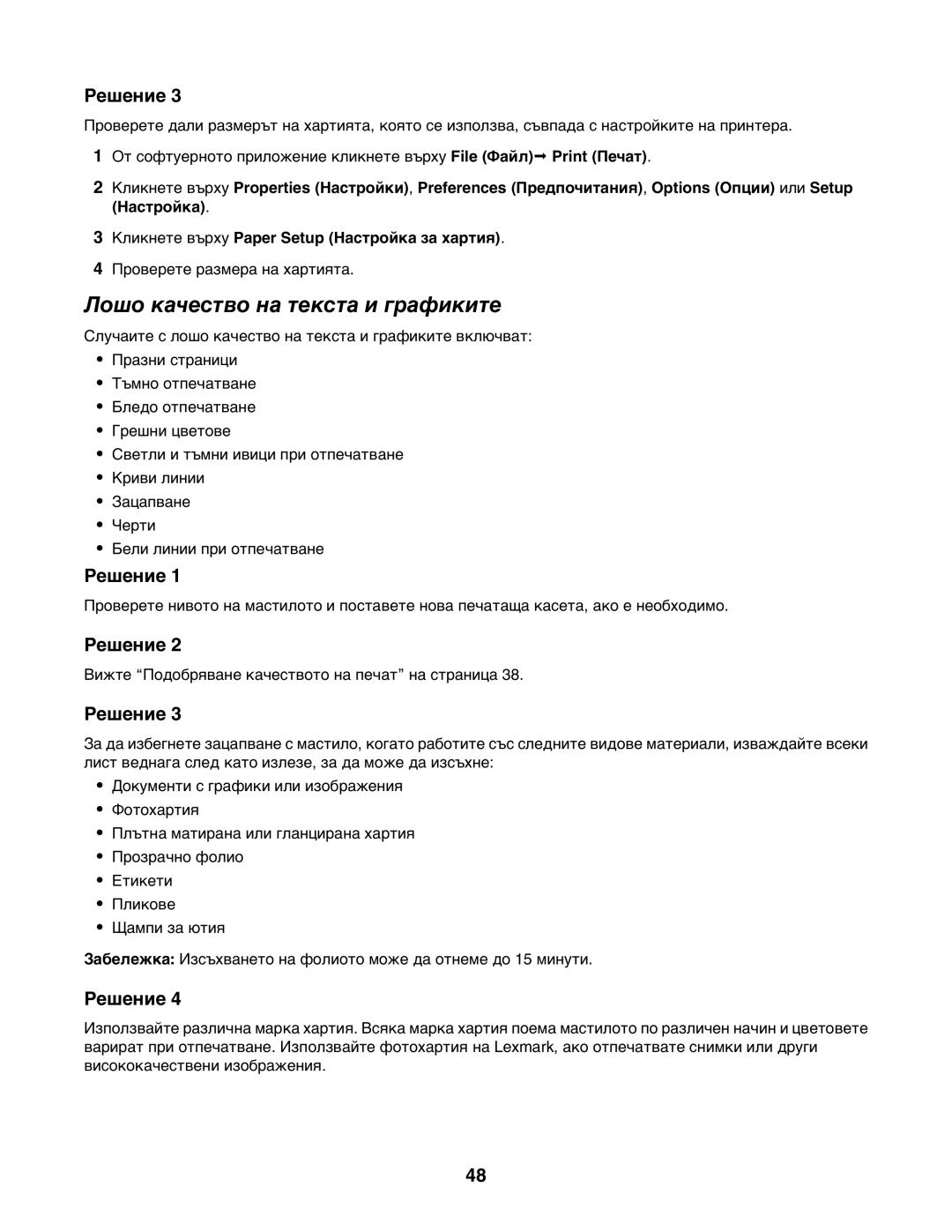Решение 3
Проверете дали размерът на хартията, която се използва, съвпада с настройките на принтера.
1От софтуерното приложение кликнете върху File (Файл) Print (Печат).
2Кликнете върху Properties (Настройки), Preferences (Предпочитания), Options (Опции) или Setup (Настройка).
3Кликнете върху Paper Setup (Настройка за хартия).
4Проверете размера на хартията.
Лошо качество на текста и графиките
Случаите с лошо качество на текста и графиките включват:
•Празни страници
•Тъмно отпечатване
•Бледо отпечатване
•Грешни цветове
•Светли и тъмни ивици при отпечатване
•Криви линии
•Зацапване
•Черти
•Бели линии при отпечатване
Решение 1
Проверете нивото на мастилото и поставете нова печатаща касета, ако е необходимо.
Решение 2
Вижте “Подобряване качеството на печат” на страница 38.
Решение 3
За да избегнете зацапване с мастило, когато работите със следните видове материали, изваждайте всеки лист веднага след като излезе, за да може да изсъхне:
•Документи с графики или изображения
•Фотохартия
•Плътна матирана или гланцирана хартия
•Прозрачно фолио
•Етикети
•Пликове
•Щампи за ютия
Забележка: Изсъхването на фолиото може да отнеме до 15 минути.
Решение 4
Използвайте различна марка хартия. Всяка марка хартия поема мастилото по различен начин и цветовете варират при отпечатване. Използвайте фотохартия на Lexmark, ако отпечатвате снимки или други висококачествени изображения.
48